使用无驱固件的播放机的文件排序技巧
使用无驱固件的播放机的文件排序技巧
以T10为例
此方法同样适用于其他适用无驱固件的iFP播放机以及H10,H10Jr.,T20,T30,N11等。
T10的v1.10版固件升级之后,原先在菜单[SETTING] - [高级]下的[连接方式] - “music manager”(有驱连接),“mass storage”(无驱连接)将被删除,连接方式直接改定为无驱连接;不可以再使。
用iriver music manager对播放机进行管理操作,但仍可通过iriver plus 2进行管理操作,而且固件升级方式也由用户自行到网站下载固件,传输到播放机内升级,改为,用户通过连接到国际互联网的iriver plus 2直接对播放机升级固件。
我们收到一些用户的意见,反映使用iriver plus 2传输歌曲到T10的时候无法像iriver music manager一样直接对歌曲进行拖动排序。下面是我们总结的一些使用技巧,希望能够给大家一些帮助。
传输进T10的歌曲文件在T10的树型目录里显示的排列顺序,是按照传输的时间先后排列的,先传输到播放机里的文件排在前面,后传输到播放机里的文件排在后面,因此,我们可以利用此特性来对歌曲文件进行排列。
当然,一个一个文件拖拽到T10中比较麻烦,我们也可以在播放机内建立一个文件夹,将歌曲文件先传输到该文件夹内,然后在另外一个窗口中打开T10播放机的根目录或目标文件夹,将之前建立的文件夹中的歌曲文件按想要的顺序拖放到根目录或目标文件夹。
另外,我们也可以利用Windows浏览器来对歌曲文件进行分类排列:
在Windows浏览器下,按“详细信息”显示文件
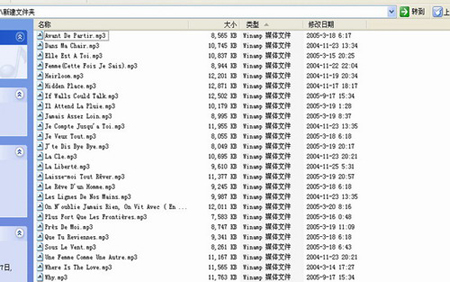
在项目栏上右键点击,将看到一下拉菜单,选择“其他”
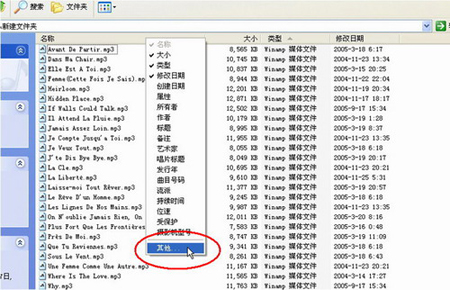
之后会看一个对话框,将与歌曲文件相关的项目打上勾,然后点击“确定”
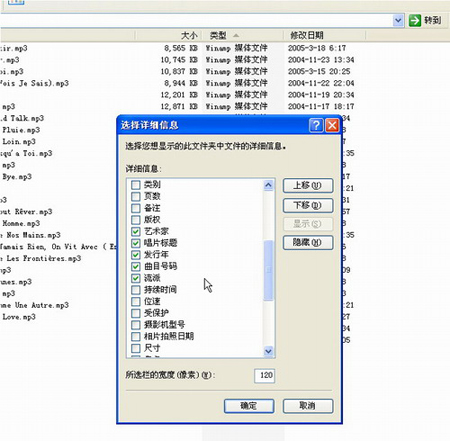
接着会在Windows浏览器内看到详细信息的显示项目多了刚才所选择的这些“艺术家”“唱片标题”等信息就是这些MP3文件内的ID3信息。可以点选按这些项目分类来将歌曲排序如果按照这样的顺序点选:[曲目号码] - [发行年] - [艺术家],之后不要在Windows浏览器内“刷新”列表歌曲将按照艺术家名字字母顺序排列,同一名艺术家的歌曲将按照发行年先后排列,同一名艺术家同一发行年的歌曲将按照曲目号码排列。
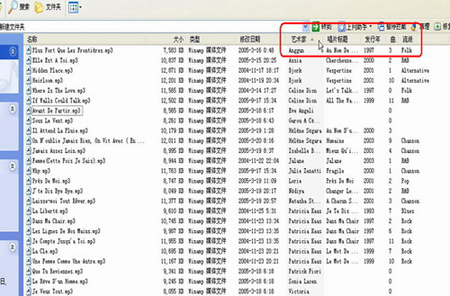
最后,选择要传输的歌曲文件,在想要排在首位的歌曲文件上点右键,选择“复制”。在T10的根目录或者目标文件夹内点右键,选择“粘贴”。这样,歌曲文件就按照所选择的排列顺序在T10内排列,在T10的树型目录内看到的歌曲目录顺序就是所安排的顺序。
非常好我支持^.^
(0) 0%
不好我反对
(0) 0%
相关阅读:
- [电子说] 使用MC34063设计的mp3播放器充电器 2023-10-06
- [电子说] 科普什么是语音芯片 2023-09-14
- [电子说] 安川运动控制器MP3300有哪些优势 2023-09-14
- [电子说] KT142C-sop16语音芯片的4个IO口如何一对一触发播放_配置文件详细说明 2023-09-13
- [音视频及家电] 音频格式有哪些? 2023-09-13
- [电子说] KT142C-sop16语音芯片ic的功耗详细说明_实测_以及功耗机制 2023-09-11
- [电子说] 基于CW32的MP3播放器设计 2023-09-06
- [电子说] 集成压力传感与和弦播放电子琴方案,多功能音乐MP3芯片N9300-S16 2023-08-22
( 发表人:admin )
